Git + github
Git常用命令
开始
git init #创建仓库
git status #查看仓库的状态 git status -s #简单的查看仓库的状态
git ls-files #查看暂存区的内容
git reflog #查看操作的历史记录
暂存区 git add
git add <file> #将文件添加到暂存区
git add *.txt #会将所有后缀名为.txt的文件添加到暂存区
git add . #当前文件夹下的所有文件添加到暂存区
git rm --cached <file> #将文件从暂存区中删除
提交 git commit
git commit #提交到仓库,且只会提交暂存区的文件
git commit -m "可写提交信息"
git log #查看提交的记录
git log --oneline #查看简洁的提交记录 版本id+提交信息
#版本id后续回退版本时要使用!
回退 git reset
git reset 的三种使用
具体使用:
git reset --soft <版本id> #保留工作区和暂存区
git reset --hard <版本id> #清空工作区和暂存区
git reset --mixed <版本id> #保留工作区,清空暂存区
删除 git rm
git rm <文件名> #同时删除工作区和暂存区的指定文件
git rm --cached <文件名> #只把文件从暂存区删除
比较 git diff
git diff #查看工作区、暂存区、本地仓库之间的版本差异
#默认比较工作区和暂存区之间的差异
git diff HEAD #比较工作区(本地)与版本库(commit)之间的差异
#HEAD指向最新分支的提交节点
git diff --cached #比较暂存区与版本库(commit)之间的差异
git diff <版本id-1> <版本id-2> #比较提交的两个版本之间的差异
git diff <版本id-1> <版本id-2> <文件名> #只会比较提交的两个版本之间的指定文件的差异
git diff HEAD~ HEAD #比较当前版本与上一个版本的差异
git diff HEAD~2 HEAD #比较当前版本与上上一个版本的差异
.gitignore 文件说明
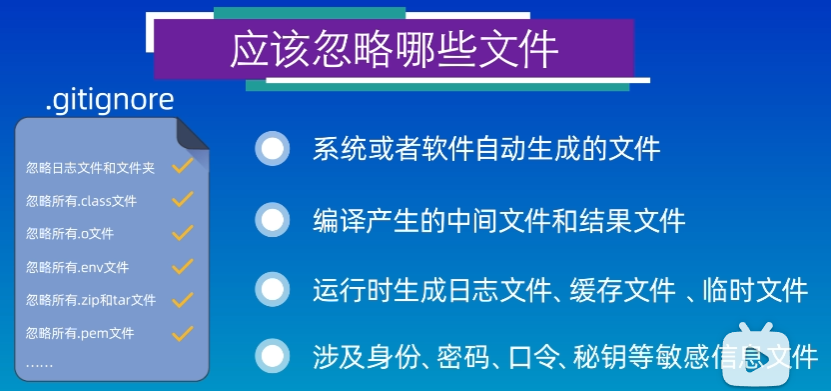
可以直接在**.gitignore**文件中列出需要忽略的文件的模式,这样提交到仓库会自动忽略这些符合文件规则的文件。
注意:制定规则前已经提交到仓库的文件不会受到任何影响
文件夹的忽略是以"/"结尾的
Github ssh-key配置
在git bash中依次输入以下命令:
git config --global user.name "github用户名"
git config --global user.email "注册github的邮箱"
ssh-keygen -t rsa -C "注册github的邮箱" # 生成秘钥,一个公钥一个私钥,需要把公钥添加到github中的ssh中
生成密钥之后会出现下面的界面,红框标注的是密钥所在路径。
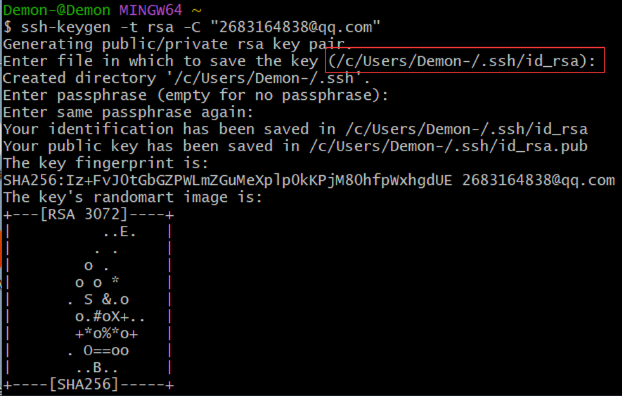
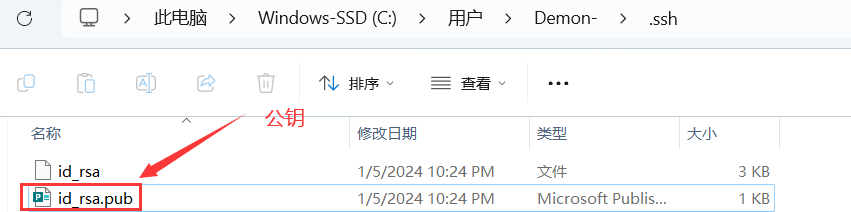
ssh -T git@github.com #用于检查是否配置成功
克隆仓库 完成远程github仓库与本地仓库的同步
git clone <repo-address> #克隆github仓库到本地 <repo-address>指的是github新建仓库提供的ssh秘钥
注意:需要先提交至本地仓库,才可以推送至github
git push #推送本地文件到github
git pull #拉取github仓库中的文件到本地























 619
619











 被折叠的 条评论
为什么被折叠?
被折叠的 条评论
为什么被折叠?










